Outlook 365 Chýba ponuka Domov: 6 najlepších opráv

Ak v programe Outlook chýba tlačidlo Domov, vypnite a povoľte domovskú poštu na páse s nástrojmi. Toto rýchle riešenie pomohlo mnohým používateľom.
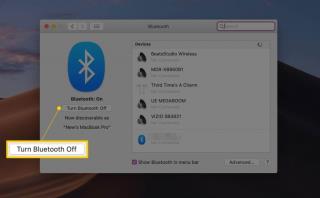
Aj samotná myšlienka prežiť deň bez internetu sa zdá horšia ako nočná mora. Od pozerania našich obľúbených filmov a relácií online až po odosielanie e-mailov, internet nám pomáha ľahko splniť akúkoľvek úlohu. A áno, vďaka Wi-Fi je pre nás internet dostupnejší, kde si môžeme užívať rýchle prehliadanie bez akýchkoľvek problémov. Takže áno, či už ide o váš smartfón, tablet alebo MacBook, Wi-Fi je rovnako dôležité.
Máte v poslednej dobe nejaké problémy s Wi-Fi na vašom MacBooku? Funguje zdanlivo pomaly alebo má problémy s pripojením? Mnoho používateľov MacBooku Pro nahlásilo tento problém, keď sa Wi-Fi nepripojí, keď je v pohotovostnom režime alebo režime spánku.
V tomto príspevku vám teda ponúkneme niekoľko užitočných riešení a rýchlych opráv, ktoré vám pomôžu vyriešiť problém „MacBook Wi-Fi sa nepripája“, aby ste sa uistili, že vaše skúsenosti s používaním internetu nebudú v budúcnosti obmedzované.
Začnime.
Diagnostikujte štatistiku bezdrôtového pripojenia
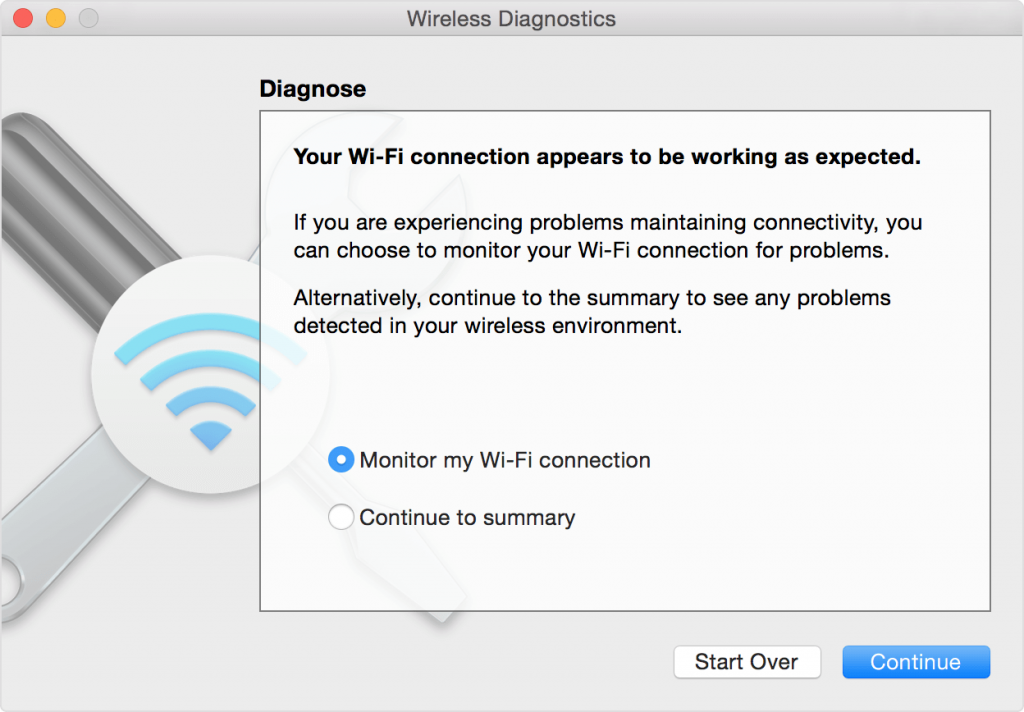
Zdroj obrázka: Podpora spoločnosti Apple
Ďakujeme Mac OS za to, že nám ponúkate vstavaný bezdrôtový diagnostický nástroj, ktorý vám umožní spustiť kompletnú kontrolu nastavení bezdrôtového pripojenia vášho MacBooku. Pomocou tohto nástroja budete môcť zistiť, o aký problém presne ide a ako ho môžete čo najoptimálnejšie riešiť.
Ak chcete spustiť kontrolu bezdrôtovej diagnostiky na Macu, musíte urobiť toto. Podržte tlačidlo voľby a klepnite na ikonu Wi-Fi v hornom paneli ponuky na pracovnej ploche a vyberte možnosť „Bezdrôtová diagnostika“. Nástroj Wireless Diagnostics vám ponúka dve možnosti, jednu, kde môžete monitorovať pripojenie k sieti Wi-Fi, a druhú, kde môžete pokračovať na súhrn. Vyberte si svoju možnosť a klepnite na tlačidlo „Pokračovať“. Po dokončení skenovania vášho Macu uvidíte podrobné zhrnutie, ak nejaký interný problém pretrváva, a vhodné riešenie, ktoré si môžete zvoliť.
Prispôsobte nastavenia Bluetooth
Ak chcete vyriešiť problém „MacBook Wi-Fi sa nepripája“, niekedy možno budete musieť zmeniť aj nastavenia Bluetooth vášho Macu. Pýtate sa prečo? Sú chvíle, keď sa pripojenia Wi-Fi a Bluetooth môžu navzájom rušiť. Takže pre istotu môžete skúsiť upraviť nastavenia Bluetooth vášho MacBooku, aby ste zistili, či to pomôže opraviť Wi-Fi.
Zdroj obrázka: Lifewire
Prejdite na Predvoľby systému > Bluetooth > Vypnúť Bluetooth. Po deaktivácii Bluetooth reštartujte MacBook a skontrolujte, či sa tým vyriešil problém s pripojením Wi-Fi.
Zmeňte servisnú objednávku
Ako ste si určite všimli, vždy, keď sa pokúšame pripojiť k sieti Wi-Fi, v zozname je k dispozícii aj niekoľko ďalších pripojení v okolí. Aby ste si dôkladne prezreli tento zoznam a zmenili preferenčné poradie toho, ako váš MacBook narába s dostupnými pripojeniami, môžete skúsiť zmeniť poradie služieb v sieťach. Prejdite na Predvoľby systému> Sieť a potom klepnite na ikonu ozubeného kolieska v ľavom dolnom rohu.
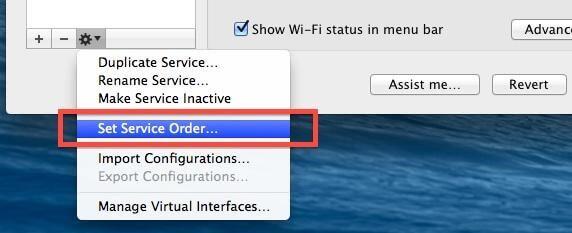
Teraz tu môžete zmeniť preferované poradie dostupných sietí jednoduchým pretiahnutím, čím nastavíte zoznam podľa svojich preferencií.
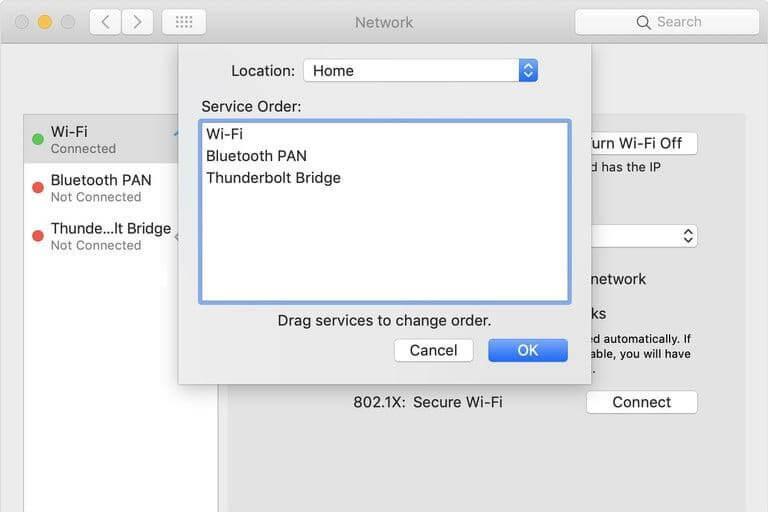
Zdroj obrázka: Digital Trends
Odpojte príslušenstvo
Áno, niekedy to funguje! Väčšina z nás má vo zvyku nabíjať svoje smartfóny pomocou USB kábla, keď pracujeme na Macu, však? Občas môžeme k Macu pripojiť aj USB flash disky alebo prenosný pevný disk. Áno, vieme, že USB port vášho Macu nemá nič spoločné s vašou Wi-Fi, no napriek tomu môžete skúsiť šťastie. Skúste odpojiť všetko ďalšie príslušenstvo pripojené k vášmu Macu, reštartujte zariadenie a zistite, či sa tým vyriešil problém s pripojením Wi-Fi.
Reštartujte smerovač Wi-Fi

Zdroj obrázka: How to Geek
Nakoniec, čo je najdôležitejšie, reštartovanie smerovača Wi-Fi väčšinou vyrieši všetky problémy. Takže raz za čas sa uistite, že reštartujete smerovač Wi-Fi, čím sa odstráni preťaženie siete a zvýši sa rýchlosť prehliadania.
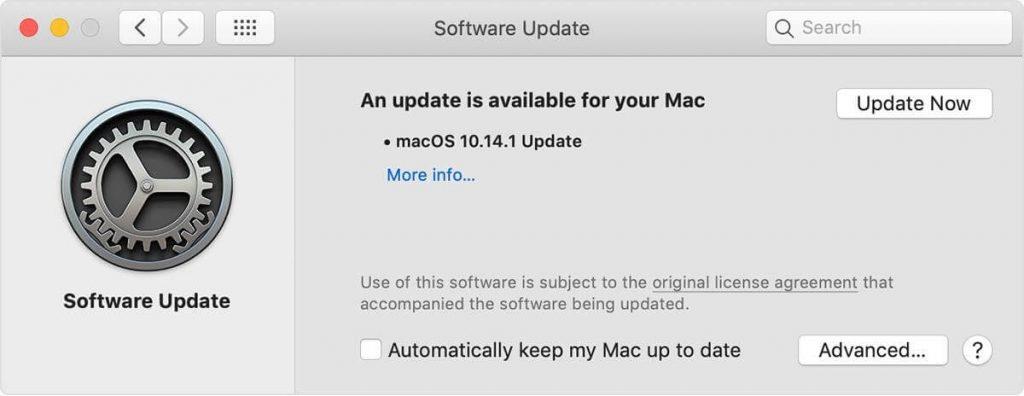
Ak používate staršiu verziu macOS, skontrolujte dostupné aktualizácie a inovujte na najnovšiu verziu, aby bol váš Mac aktuálny, zabezpečený a macOS opravený proti akýmkoľvek potenciálnym chybám.
A áno, tesne predtým, než sa odhlásite, ak hľadáte riešenie typu všetko v jednom, ktoré by zvýšilo výkon vášho Macu, môžete si stiahnuť nástroj Cleanup My System na zvýšenie rýchlosti a výkonu vášho Macu. Cleanup My System je celkový nástroj, ktorý vyčistí váš Mac, odstráni nevyžiadané súbory a tiež vám umožní uvoľniť miesto na pevnom disku vášho Macu.
Dúfame, že tieto riešenia vám pomôžu vyriešiť problém „MacBook Wi-Fi sa nepripája“ bez akýchkoľvek problémov. Ak potrebujete akúkoľvek ďalšiu pomoc alebo otázky, napíšte nám do poľa komentárov nižšie!
Tiež sa ti môže páčiť-
Užitočné tipy dotykového panela MacBook Pro
10 najlepších SSD pre MacBook Pro v roku 2019
Ak v programe Outlook chýba tlačidlo Domov, vypnite a povoľte domovskú poštu na páse s nástrojmi. Toto rýchle riešenie pomohlo mnohým používateľom.
Zoznam možných opráv problému, pri ktorom ste mohli stratiť okno aplikácie mimo obrazovky v systéme macOS.
Chcete poslať e-mail mnohým príjemcom? Neviete, ako vytvoriť distribučný zoznam v programe Outlook? Tu je návod, ako to urobiť bez námahy!
Zistite, ako reštartovať grafický ovládač v systéme Windows 10, 11 a Mac, aby ste vyriešili problémy. Vyskúšajte tieto najlepšie metódy na resetovanie ovládača grafiky.
Ak vás cyklické odkazy v hárku programu Excel znepokojujú, tu sa dozviete, ako nájsť cyklické odkazy v programe Excel a ako ich odstrániť.
Hľadáte bezplatné alebo platené šablóny rozpočtu Excel? Prečítajte si tento článok a preskúmajte niektoré z najlepších šablón rozpočtu pre Excel online a offline.
Ak vidíte, že tento súbor nie je kompatibilný s prehrávačom QuickTime Player, prečítajte si tento článok. Odtieňuje svetlo na niektorých z najlepších opráv.
Ak chcete, aby úlohy zadávania údajov boli bezchybné a rýchle, musíte sa naučiť, ako vytvoriť rozbaľovací zoznam v Exceli.
Máte problém s tým, že klávesy so šípkami nefungujú v programe Excel? Prečítajte si tento článok a zistite, ako to môžete opraviť za menej ako 5 minút!
Ak sa niektoré alebo všetky stiahnuté alebo upravené videá neprehrávajú na počítači Mac, prečítajte si túto dokonalú príručku, kde nájdete najlepšie a jednoduché nápady na riešenie problémov.







